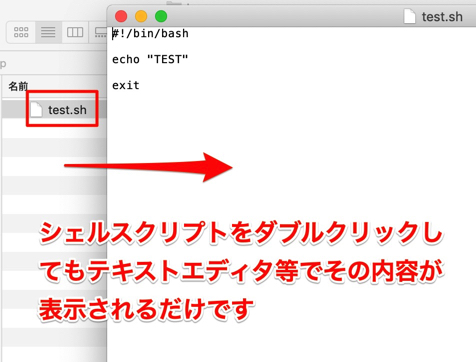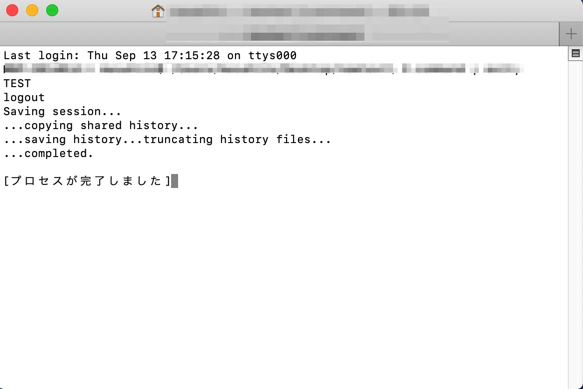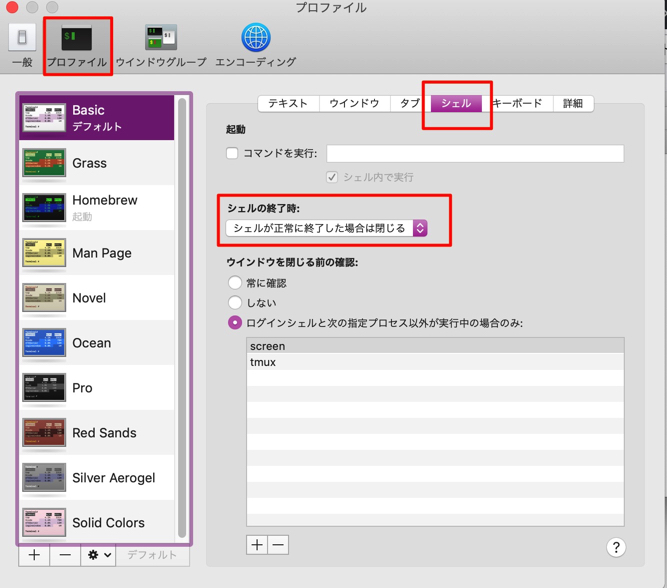ダブルクリックでシェルスクリプトを実行する(macOS)
シェルスクリプトをダブルクリックで実行する
シェルスクリプトを作って、「test.sh」として実行権限を付与しターミナルからだとシェルスクリプトは動作しましが、ファイルをダブルクリックしてもテキストエディタ等が起動してシェルスクリプトの内容が表示されるだけです。
これをダブルクリックでシェルスクリプトが実行できる方法を紹介します
ファイルの拡張子を「.command」に変更してダブルクリックで実行できるようにする
ファイルの拡張子が「.sh」から「.command」に変更するとシェルスクリプトがターミナルで実行されるようになるので、シェルスクリプトの拡張子を「.command」に変更します
シェルスクリプトを実行後、ターミナルを自動的に閉じるようにする
拡張子を「.command」に変更するとシェルスクリプトをダブルクリックで実行されますが下記のようにターミナルが閉じず「プロセスが完了しました」と表示されたままでターミナル閉じません
ターミナルの設定内容を以下のように、シェルが正常終了した場合は閉じるように変更します
1.ターミナルを起動します
2.メニューから「ターミナル」→「環境設定」の順にクリックします
3.「プロファイル」→「シェル」→「シャルの終了時:」を「シェルが正常終了した場合は閉じる」に変更します